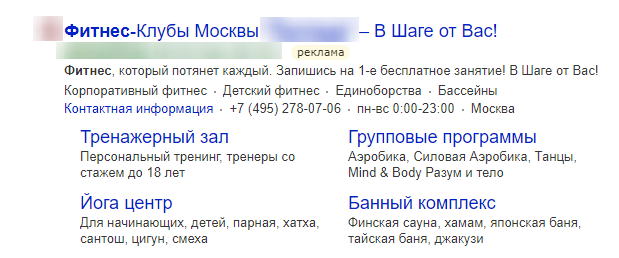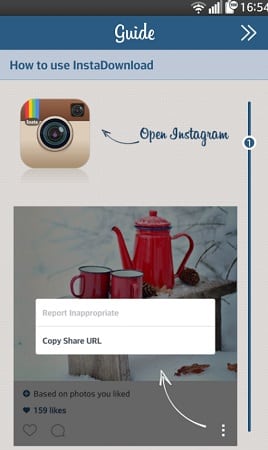Как выгрузить ключевые слова из Яндекс Метрики и Google Analytics. Как из директа выгрузить ключевые слова
Как добавить ключевые слова в яндекс директ

Ключевые слова — набор конкретных слов или фраз, при использовании которых в поисковых запросах или контексте сайтов, будут показываться рекламные объявления конкретных рекламодателей.
Рекламная кампания строится как на 1 ключевом слове, так и на тысячах. Расскажем о способах добавить ключевые слова в Яндекс. Директ.:
- с помощью интерфейса рекламной системы;
- с использованием дополнительного программного обеспечения – Директ. Коммандер;
- через Excel таблицы.
Добавление ключевых слов в интерфейсе Яндекс.Директ
Ключевые слова в интерфейсе добавляются при создании новой или при редактировании уже работающей кампании.
Чтобы создать новую кампанию – нажмите на кнопку “Создать кампанию” на верхней панели управления:

Из выпадающего списка выбираем тип рекламной кампании “Текстово-графические объявления”. На странице загружается первая форма для заполнения — информация о рекламной кампании. Здесь в обязательном порядке укажите — название кампании и регион показа:

Затем нажмите “Дальше” внизу страницы — загрузится еще одна форма, но уже для создания группы объявлений. В группе создайте одно или больше объявлений с общим набором ключевых фраз и едиными условиями показа.
Непосредственно в форме указывается информация – о названии и типе группы, вносятся заголовки, текст и ссылки, на которые ведут объявления. Здесь же добавляют дополнениях к объявлениям, а также информацию о ключевых словах и минус-фразах.
Поле для добавления ключевых слов на группу объявлений выглядит так:

Если с ключевыми словами ситуация неудовлетворительная, либо еще не успели собрать ключевики — на помощь придет функция подбора слов — вшитый сервис по сбору статистики Wordstat. Для начала понадобится одна фраза, которая соответствует рекламируемому продукту:

Этот же обряд по сбору ключевиков для рекламных кампаний легко провести с помощью сервиса Wordstat, планировщика ключевых слов в Google Adwords, автоматизированной системы KeyCollector и прочих сервисов по подбору ключевых слов.
Если для этой группы объявлений предполагается использование индивидуальных минус-фраз, которые не влияют на показы других групп из этой кампании, внесите такие фразы в графу “Минус-фразы на группу”:

В каждой группе объявлений задавайте индивидуальные параметры по региону показа, подбору аудитории, метках, корректировки ставок, а также высшей ставке для новых и измененных условий показа.
После заполнения необходимых полей (не забудьте о самих объявлениях), сохранения и отправки группы на модерацию, ключевые слова опубликуются, а после прохождения модерации – станут активными.
Поскольку все действия в интерфейсе выполняются в онлайн-режиме, о кросс-минусовке не переживайте, так как система проведет корректировку автоматически.
На странице управления группами объявлений установите ставки для добавленных ключевых слов, как для каждого по отдельности, так и для всех сразу.
Чтобы добавить ключевые слова в уже существующую группу, нажмите “Редактировать группу” в интерфейсе, после чего увидите форму редактирования группы объявлений с такими же полями, как и при создании. Добавленные ключевые слова при этом будут вынесены в отдельные поля, а область внесения новых ключей останется пустой. Затем в эту область добавьте новые фразы.
Как добавить ключевые слова через Директ. Коммандер?
Директ. Коммандер — приложение для работы с рекламным сервисом Яндекс.Директ. Главные преимущества приложения — обработка громоздкого массива данных и работа в офлайн-режиме. Главное правило — перед внесением изменений в уже загруженных кампаниях обновите данные кампании посредством загрузки из сервера.
Взаимодействие с аккаунтами, кампаниями, группами объявлений, объявлениями и ключевыми фразами происходит в отдельных окнах, на которые делится интерфейс программы:

Первое окно — список управляемых аккаунтов для агентов (аккаунтов-партнеров), которого нет у обычных аккаунтов. Второе окно — список кампаний и параметры аккаунта (во вкладке). Третье окно — список групп объявлений и параметры кампании (во вкладке). Четвертое окно — объявления и фразы (ключевые слова).
Добавьте ключевые слова в Директ. Коммандер вручную или автоматически.
Чтобы добавить ключевые слова в Директ. Коммандер вручную, создайте кампанию и группу объявлений. На вкладке “Кампании” нажмите “Создать новую кампанию” и в новом списке выберите “Текстово-графические объявления”:

Вводим название и переходим на вкладку групп объявлений. Нажимаем “Добавить группу” – так открывается доступ к добавлению ключей и объявлений вручную.

Красный знак STOP означает, что в группе объявлений есть одна или больше ошибок. Чтобы узнать о проблеме конкретно – наведите курсор на символ. Поле с ошибкой выделено красный штрих-пунктиром. Пока ошибка не исправлена, кампанию выгрузить на сервер нельзя:

При создании групп объявлений вручную — ошибки возникают из-за отсутствия данных в Заголовке, Тексте объявления и Ссылке. Без объявлений выгрузка изменений запрещена, но без фраз в группе — разрешена, поэтому будьте внимательны при введении ключевых слов.
Добавьте ключи во вкладке фразы, нажав на кнопку “Добавить ключевую фразу”:

Во всплывающем окне добавьте одну или больше ключевых фраз — в столбик или через запятую.
Не забываем. В одну группу объявлений можно добавить не больше 200 ключей.

Чтобы добавить фразы сразу с минус-словами,, допишите их в строчку к ключевому слову с черточкой перед каждым минус-словом. Если это общие минус-слова, которые подойдут для всех групп объявлений в одной рекламной кампании, добавьте их на уровне кампании в параметрах (Окно “Группа объявлений” — Вкладка “Параметры”).
Чтобы скорректировать пересечения добавленных ключевых слов автоматически, выбираем инструмент “Мультиредактирование” — “Корректировка фраз” — “Скорректировать пересечения”:


Инструмент “Мультиредактирование” также позволяет найти дубли фраз в кампаниях, группах объявлений, выбранных фразах и удалить ненужное. Итак, ключевые слова добавлены и ожидают настройки ставок.
Установите ставки для ключевых фраз вручную, вбивая в графу “Ставка” сумму напротив каждого ключа, и сразу для всех ключевых слов с помощью “Мастера ставок”:

Установите единую ставку либо ставку, которая обеспечит нужный объем трафика. Последний вариант ставки рассчитывается автоматически системой для каждого ключевого слова:

Есть фразы, цена клика по которым даже для получения минимального объема трафика, слишком высока и превышает прогнозируемый доход от такого ключа. Здесь целесообразно по-максимуму рассчитать допустимые расходы на 1 клик и установить ставки с верхней чертой, которую нельзя превышать. Допишите такую стоимость условием в Мастере ставок для автоматического проставления ставок на все ключевые слова.
Добавлять небольшое количество ключевых слов через Директ. Коммандер вручную возможно и несложно. Но что делать, когда ключевых слов и объявлений больше 20? В этом случае поможет автоматизированное добавление ключевых слов с помощью таблиц Excel (с Коммандером мы не прощаемся).
Добавляем ключевые слова в Яндекс. Директ через Excel
Как уже говорилось выше, преимущество Директ. Коммандера — способность работать с большими массивами данных. Так, у программы в наличии полезная функция “Импорт кампании из файла” и “Импорт кампаний из буфера обмена”. В обоих случаях информацию для программы готовьте в таблицах Excel.
Чтобы правильно выгрузить ключевые слова с объявлениями, создайте файл Excel с такими заголовками:
- Название кампании
- Номер группы
- Название группы
- Фразы
- Заголовок 1
- Заголовок 2
- Текст объявления
- Отображаемая ссылка
- Ссылка
- Заголовки быстрых ссылок
- Адреса быстрых ссылок
- Описания быстрых ссылок
- Уточнения
Если выгрузить нужно исключительно ключевые слова, например, в уже работающую кампанию, достаточно первых четырех столбцов:

Вставляем в столбец “Фразы” уже сгруппированные ключевые слова (можно с минусами через черточку, можно без минус-слов). Если две фразы и более входят в одну группу, напротив фраз в столбцах “Номер группы” и “Название группы” должны присутствовать одинаковые значения, чтобы система отнесла их к одной группе:

Если нужно добавить и объявления, заполняем остальные столбцы в экселе. Напротив каждого ключевого слова прописываем соответствующие заголовки и текст объявления, отображаемые и конечные ссылки. Если в 1 группе объявлений количество фраз не соответствует количеству объявлений, можно оставлять пустые ячейки в столбце с меньшим количеством, но во всех строках пропишите названия групп и кампаний.
Уточнения и быстрые ссылки прописываются через два знака |.
Например, уточнения:
Работаем 24/7||Быстрая доставка||Для всех праздников
Адреса быстрых ссылок:
воздушныешары.ру/страница1||воздушныешары.ру/страница2||воздушныешары.ру/страница3
Обратите внимание! Общая длина заголовков быстрых ссылок — не больше 66 символов.
Дальше сохраняем файл в формате XLS, CVS или TXT, открываем Директ. Коммандер и нажимаем “Импорт кампаний из файла” — “Все поддерживаемые форматы”:

Перед импортом проверьте, совпадают ли типы строк с названиями заголовков, которые прописаны в файле. Если какой-то заголовок не распознался программой, выберите вручную из выпадающего списка нужное название столбца:

Если кампания новая, в нижней части формы выберите “Создать новую кампанию (или кампании) для импортированных объявлений”. Если ключевые слова хотите добавить в уже работающую кампанию, выбирайте “Поместить все импортированные объявления в текущую выбранную кампанию”.
Чтобы импортировать кампании из буфера обмена, перед нажатием на соответствующую кнопку в Директ. Коммандере выделите нужный диапазон данных с заголовками в таблице Excel:

Когда нажмете кнопку, программа автоматически воспользуется фрагментом текста в буфере обмена и предоставит пользователю такую же форму для правок, как при импорте из файла.
После загрузки всех ключевых слов, объявлений, заполнения информации по кампании, выгрузите ее в сеть: Вот и все. Теперь вы знаете, как добавить ключевые слова в Я. Директ и без сложностей справитесь с такой задачей.

Подписаться на наш Telegram
Привлечение клиентов с помощью интернет-маркетинга
Разработка сайтов
Контекстная реклама
Поисковая оптимизация
fireseo.ru
Как выгрузить ключевые слова из Яндекс Метрики | Как получить ключевые слова из Метрики 2.0
Почему Яндекс Метрика?
С недавнего времени Google Analytics перестал отдавать ключевые слова из Яндекса и закрыл практически все ключевые слова из своего поиска - таким образом Google Analytics уходит в историю с точки зрения подбора ключевых слов для SEO-продвижения.Какие данные мы можем получить из Яндекс Метрики
Конечно же ключевые слова, URL на которые приходили пользователи по этим ключевым словам и количество переходов для оценки качества запроса.Алгоритм получения ключевых слов из Яндекс Метрики
Для выгрузки ключевых слов мы будем использовать Метрику 2.0, т.к. она имеет расширенную сегментацию и позволяет получить данные в формате "ключевое слово - URL входа"1. В метрике 2.0 нужно выбрать отчет "Все отчеты --> Источники --> Поисковые фразы"
2. Выбрать нужные период. Рекомендуем брать период длинною в квартал или год для небольших и средних сайтов. Для очень больших сайтов и гипермаркетов вполне хватит периода в пол года.

3. В шапке таблицы с данными выбираем пункт "Группировка" и удаляем опцию "Поисковая система" - она нам не понадобится.

4. Выбираем в левом меню поочередно пункты "Поведение" --> "Страница входа" --> Активируем опцию "Страница входа".

Все практически готово - теперь мы видим связку ключевое слово - страница входа (URL). Осталось скачать данные на компьютер.

5. В правом верхнем углу интерфейса нажимаем кнопку "Экспорт" и выбираем пункт "Экспортировать в XLSX" - всё данные у нас на компьютере!

6. Открыв скачанный файл мы увидим следующую картину

Как раз то, что нам нужно.
Что дальше делать с этими ключевыми словами?
Мы рекомендуем отсортировать URL по алфавиту - так будет легко найти маркерные (главные) запросы для страниц.
Маркерные запросы - запросы, которые четко отвечают продвигаемой странице - НЕ случайные или очень уточненные слова.Рекомендуем сразу разметить маркерные ключевые слова как 1, все остальные как 0 - в отдельной колонке справа.
Далее можно собрать Wordstat и подсказки по полученным ключевым словам и отправить полученные данные на кластеризацию. Ведь мы знаем и маркерные (главные) и не маркерные ключевые слова и частотность - можно в два клика использовать комбинированный алгоритм кластеризации.
Подробное руководство по кластеризации можно найти здесь Если у вас есть вопросы по работе с семантикой - обращайтесь в нашу службу поддержки - поможем и расскажем.www.rush-analytics.ru
Простые шаги для переноса кампании из AdWords в Директ

Всем Доброго времени суток! Мы вновь продолжаем рубрику обучающих материалов по AdWords.
Сегодня мы рассмотрим, как перенести кампанию из Google AdWords в Яндекс.Директ быстро и без лишних забот.
Выгрузка кампании из Google AdWords Editor
В первую очередь выгружаем кампанию из AdWords через редактор.
Открываем Кампанию. Выбираем нужные нам элементы и потом нажимаем «Аккаунт» -> «Экспорт» -> «Вся кампания», или «Выбранный элемент» (Способ экспорта выбирайте в зависимости от Ваших целей)


Подготовка файла для переноса в Директ
Открываем загруженный файл в Excel и убираем ненужные строки. Оставляем строку с: названием Кампании, Названием Групп объявлений, целевым URL адресом, заголовком объявления, 1-ой и 2-ой строчкой объявления, ключевые слова (КС).
Но это еще не все:
Нам необходимо разбить КС на 3 строчки: КС, минус слова (МС), МС на уровне кампании. Значения в столбце «Criterion Type» покажет нам, куда какую фразу отнести. Все что Broad, Exact, Phrase – становиться КС с соответствующим типом соответствия, Negative – МС, Campaign Negative – МС на уровне кампании
Нам необходимо подготовить уточнения «Дополнительные ссылки» (Если они у Вас есть) для экспорта в виде «Быстрых ссылок» в Директ
Для этого находим наши «Дополнительные ссылки». Обычно они находиться в последних строках Вашего Excel файла. Объединяем их наименования в одну ячейку, а ссылки в другую. Предварительно разделив их знаком «||». Получиться что-то вроде этого:


Доп.ссылки и их текст прописываться для каждого объявления отдельно в соответствующем столбце.
После проделанной работы у нас должны остаться следующие столбцы:
- Название Кампании;
- Название группы объявления;
- Заголовок объявления;
- Текст объявления;
- целевой URL адрес;
- КС;
- МС;
- МС на уровне кампании;
- Текст дополнительных ссылок;
- URL адреса дополнительных ссылок.
(Названия столбцов в таблице может быть произвольное)
Примерный вид получившегося файла будет вот такой:


Сохраняем получившийся файл в формате Excel 2007 (Важно!)
Экспорт в Яндекс Директ
Открываем Директ Командер и нужный нам аккаунт, куда будем переносить кампанию. Заходим в меню «Приложение» -> «Импорт Кампании из файла». И выбираем файл.


Откроется меню экспорта. Тут уже, в зависимости от Ваших предпочтений, можете экспортировать кампанию в уже существующую, или создать новую.


Обычно все основные элементы уже проставлены и готовы к экспорту, но необходимо еще обозначить, из каких столбцов будут подгружены МС и доп.ссылки.
Для столбца, который Вы определили, как минус слова выбираем в выпадающем меню сверху «Минус слова на группу». Аналогичное действие проделываем для других столбцов: МС на уровне кампании -> «Минус слова на кампанию», Текст доп.ссылок ссылок –> «Заголовки быстрых ссылок», Адреса доп.ссылок –> «Адреса быстрых ссылок».
Должно получиться примерно следующее:


Просматриваем файл на наличие ошибок и жмем «Экспорт»
Теперь Кампания полностью перенесена. Осталось только назначить ставки для новых объявлений.
Важно!!! При переносе следует учитывать особенности Директа и его модерации. Некоторые объявления нужно будет существенно подправить, а в КС убрать «+», и проставить их перед предлогами.
Понравилась статья? Обязательно поделитесь ею в социальных сетях! Если есть комментарии, или предложение – пишите.
Спасибо за внимание!
P.S.: При желании, Вы можете экспортировать и цену ячейку «Максимальная цена за клик». Для нее в интерфейсе экспорта есть значение «Цена за Клик», но стоить учесть, что цены в Яндексе и Google для одинаковых КС могут быть совершенно разными.
sotnik.biz.ua